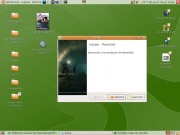Planeshift
| PlaneShift | |
|---|---|
|
| |
| Atomic Blue | |
| 3.020 / 14 de octubre de 2007 | |
| ? / ? | |
| - | |
| - | |
| Juego de rol | |
| libre (GPL), privativa para el contenido (PlaneShift Content License) | |
| No | |
| www.planeshift.it | |
PlaneShift o Planeshift es un videojuegos de rol multijugador masivo en línea (MMORPG, por sus siglas en inglés). Está liderado por la organización privada Atomic Blue, apoyándose en código abierto y en una amplia comunidad de usuarios.
Es posiblemente uno de los proyectos más veteranos y complejos del software libre en el campo de los videojuegos aun a pesar de que todavía no es totalmente jugable (falta la inclusión de muchas razas, texturas, objetos, etc). Aparte, el registro y acceso al servidor son gratuitos.
Por desgracia, el juego y una parte de la documentación se encuentra en inglés, aunque existe una comunidad de Planeshift Hispano (ver nota al final).
Contenido
Requisitos
Mínimos
Para poder ejecutar sin problemas PlaneShift se necesita al menos un equipo informático con:
- Procesador: frecuencia de 1 GHz o superior, 32 o 64 bits.
- Memoria RAM: 512 MB de RAM o superior.
- Tarjeta gráfica: memoria de 64 MB o superior, con aceleración 3D, equivalente a NVIDIA GeForce 2 o superior.
- Disco duro: espacio libre de 1 GB o superior.
- Conexión a Internet: línea telefónica (56 kbps) o superior.
- Kernel: Linux 2.6 o superior.
- Dependencias: glibc 2.3.2 o superior.
La versión disponible es válida tanto para procesadores de 32 bits como de 64 bits, y para todas las variantes de Ubuntu.
Recomendados
- Procesador: frecuencia de 2 GHz o superior, 64 bits.
- Memoria RAM: 1 GB o superior, tipo DDR.
- Tarjeta gráfica: memoria de 64 MB o superior, con aceleración 3D, equivalente a NVIDIA GeForce 4 o superior.
- Disco duro: espacio libre de 1 GB o superior.
- Conexión a Internet: banda ancha.
- Kernel: Linux 2.6 o superior.
- Dependencias: glibc 2.4.0 o superior.
Características
- Es multiplataforma, habiendo versiones para GNU/Linux, Windows y Mac OS X.
- Contenido del juego:
- Varios tipos de razas (humanos, enanos, elfos, etc.).
- Un mundo a explorar medianamente extenso.
- Distintas profesiones.
- Una decena de tipos de enemigos.
- Mundo virtual totalmente tridimensional.
Instalación
La instalación del juego es realmente sencilla para la mayoría de usuarios, no obstante voy a intentar hacerla lo más extensa y estándar posible hasta para el recién llegado a Ubuntu, mis disculpas al resto de usuarios mas habituales. Sólo tenéis que seguir los siguientes pasos:
- Descargar el juego de sección Donwloads de la página Planeshift.it, ir al apartado "Linux Binary". Aquí tenemos dos opciones para su descarga en varios servidores de descarga por si alguno no está disponible. Es mas que recomendable usar la red Bittorrent por muchas razones, lo cual en Ubuntu es tan sencillo como hacer click en el archivo en cuestión:
(Pulsa aquí para descargarse la versión 32 bits)
(Pulsa aquí para descargarse la versión 64 bits)
y cuando te pregunte Ubuntu escogéis: "Abrir con gnome-btdonwload" y esperar a su descarga. Su peso es de 239,7 MiB en la última versión disponible es la 3.020.
- Una vez descargado, seleccionáis el archivo descargado, con el puntero encima botón derecho del ratón y seleccionar Propiedades y luego escogéis la pestaña Permisos. Aquí se deben de seleccionar los permisos de ejecución y lectura a los tres grupos (Propietario, Grupo..). Ahora se puede realizar la instalación con un simple doble click como usuario normal pero aconsejo realizarla como usuario administrador para una instalación mas óptima (entre otras cosas, tendréis el juego instalado para todos los usuarios). En ambos casos la instalación es gráfica y bastante intuitiva.
- Para instalarlo como administrador, como quizás sabrás, antes hay que hacer lo siguiente, desde el menú Aplicaciones de Ubuntu, en apartado Accesorios click en Terminal y ejecutad, donde esté el archivo descargado, el siguiente comando:
$ sudo ./PlaneShift_CBV0.3.020-x86.bin
Para la versión de 64 bits es:
$ sudo ./PlaneShift_CBV0.3.020-x64.bin
- Una vez situado en la instalación gráfica primero escoged el idioma Español. Cuando os pregunte si instalar 32 o 64 bits mirad que versión de Ubuntu estaís usando, si es para PC estándar o para procesadores AMD64, por ejemplo. Dadle a sí cuando pregunte por instalar "Planeshift system wide". Cuando os pregunte sobre Window Manager, escoged por defecto GNOME si usáis Ubuntu o KDE. Si es Kubuntu, escoger "Yes" cuando pregunte para instalar "menu icons" y luego "shortcuts". A la siguiente pregunta sobre "permissions", "Yes" también y después tendréis que poner "usuario:users", donde usuario es vuestro nombre, cuando entráis en Ubuntu como usuario. Justo después y para contestar a la última pregunta tendréis que indicar simplemente "777" y empezará la instalación.
Terminada la instalación en vuestro menú de Ubuntu sobre juegos y en el escritorio teneís cuatro iconos sobre Planeshift para desinstalarlo, configurarlo, ejecutarlo y actualizarlo.
Empezando en Planeshift
Una vez instalado, lo primero es configurarlo y actualizarlo mediante los accesos. Con cierta frecuencia salen nuevas actualizaciones por lo que es recomendable comprobarlo e incluso, de vez en cuando, pasarse por su propia página web o relacionadas.
Por último debéis de obtener una cuenta gratuita donde se guarde vuestro personaje, se puede conseguir en: http://laanx.fragnetics.com/register/
Estos son los pasos a seguir en la página de registro para crear una nueva cuenta:
- Haz clic en el enlace Create New Account.
- Introduce tu nombre y tu dirección de correo dos veces. Opcionalmente puedes indicar tu país, sexo y edad para propósitos estadísticos.
- Clic en Create Account. Si la cuenta se crea correctamente te será enviado a tu correo un email con un enlace de activación.
- Cuando recibas el correo de activación, con el asunto "PlaneShift Account Verification", léelo y haz clic en el enlace de activación que se detalla en el mensaje.
- En la página de verificación que aparece al pulsar el enlace, debes introducir una clave para la nueva cuenta. Uuna vez hecho esto pulsa sobre Set Password. Una vez llegado a este punto, ya puedes jugar en Planeshift.
| La comunidad del blog LinuxJuegos está colaborando en traducir el manual y otras cosas de PlaneShift. Si quieres ayudar pásate por la Wiki PlaneShift Hispano. |
Enlaces externos
- Sitio web oficial de PlaneShift (en inglés)